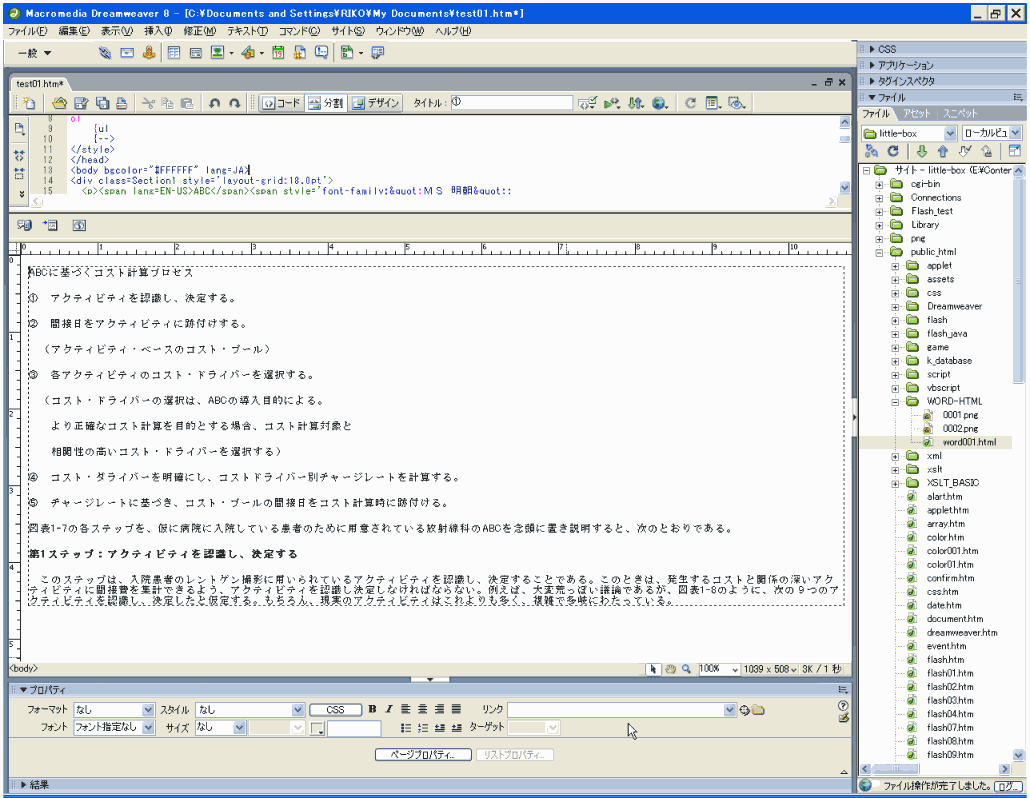HTML4.0 reference | DynamicHTML|XHTML | XML sample | XSLT sample | RIKO's ASP Trial
ASP ADO リファレンス | PHP関数リファレンス | MySQL関数リファレンス
WordからHTMLへの変換とWordHTMLのクリーンアップ
![]()
WordからHTMLへの変換とWordHTMLのクリーンアップ
![]()
Wordで作成した文書から
1. Wordで、作成した文書をHTML形式で保存する
2. Wordで作成したHTMLをDreamweaverで開く
3. Dreamweaverの「WordHMLのクリーンアップ」で使用する基本タブのオプション設定をする
4. [WordHMLのクリーンアップ]コマンドを実行する
1. [ファイル]-[名前をつけて保存]を実行する
2. 「名前をつけて保存」ウィンドウでファイルの保存先を指定し、ファイルの種類を「Webページ」を選択して保存する。
1. ファイルを選択して右クリックし、「Dreamweaver 8で編集」を選んで実行する。
2. Dreamweaverで[コマンド]-[WordHTMLのクリーンアップ]を選択実行します。
クリーンアップで使用する [基本] タブの以下のオプションをオンにします。
[Word 特有のマークアップをすべて削除] では、HTML タグからの XML、ドキュメントのヘッドにある Word のカスタムメタデータとリンクタグ、Word XML マークアップ、条件タグとそのコンテンツ、およびスタイルの空の段落と余白など、Microsoft Word 特有の HTML がすべて削除されます。これらのオプションは、[詳細] タブで個別に選択することができます。
[CSS のクリーンアップ] では、親スタイルで同じスタイルプロパティが定義されているインライン CSS スタイル、"mso" で始まるスタイル属性、CSS 以外のスタイル宣言、テーブルの CSS スタイル属性、ヘッドのすべての未使用スタイル定義など、Word 特有の CSS がすべて削除されます。[詳細] タブで、このオプションを詳しくカスタマイズできます。
[<font> タグのクリーンアップ] では、HTML タグが削除され、初期設定の本文テキストはサイズ 2 の HTML テキストに変換されます。
[ネストされた無効なタグを修正する] では、Word によって段落タグおよびブロックレベルの見出しタグの外側に挿入されたフォントマークアップタグが削除されます。
[背景色の設定] では、16 進数の値を入力し、ドキュメントの背景色を設定します。背景色を設定しない場合、Word HTML ページの背景色はグレーになります。初期設定で設定される 16 進数の値では、ホワイトになります。
[ソースフォーマットの適用] では、[ソースフォーマット] 環境設定および "SourceFormat.txt" ファイルで指定したソースのフォーマットオプションがドキュメントに適用されます。
[完了時にログを表示] をオンにすると、クリーンアップの終了後、変更したドキュメントの詳細を示すアラートボックスが表示されます。
[Word 特有のマークアップをすべて削除] オプションと [CSS のクリーンアップ] オプションを詳しくカスタマイズするときは、[詳細] タブをクリックします。
[OK] をクリックします。
ドキュメントのサイズ、および選択したオプションの数により、クリーンアップが終了するまでに数秒かかる場合があります。入力した環境設定は、[Word HTML のクリーンアップ] の初期設定の設定として自動的に保存されます。